안녕하세요.
여러분은 인터넷 페이지 새로고침을 하실 때 주로 어떻게 하시나요?
아마 많은 분들이 인터넷 서핑을 하시다가 해당 페이지를 새로고침 할 때 "F5"키를 자주 사용하실 겁니다.
그런데 페이지를 새로고침 할 때 "F5"키를 단독으로 쓰는 방법 이외에 "Ctrl + F5"키를 함께 사용하는 방법도 있습니다.
새로고침 F5키 vs Ctrl+F5 차이점
F5와 Ctrl+F5
둘 다 새로고침이 되는 건 맞습니다.
하지만 엄연히 다른 새로고침인데요.
이 두 가지는 사용하는데 과연 무슨 차이점이 있는 걸까요?
차이점은 다음과 같습니다.
먼저 쉽게 설명을 드려보면 F5키는 기존 캐시를 유지한 채 페이지를 새로고침합니다.
반면에 컨트롤+F5는 해당 페이지 캐시를 삭제하고 페이지를 새로고침한다는 차이점이 있습니다.
F5키는 서버에서 페이지를 다시 로드하지만 스크립트, 이미지, CSS 스타일시트 등과 같은 페이지 요소에 대해 브라우저의 캐시를 사용합니다.
그러나 Ctrl+ F5는 서버에서 페이지를 다시 로드하고 서버에서 콘텐츠도 다시 로드하며 로컬 캐시를 사용하지 않습니다. 예를 들어 네이버 홈페이지를 누르면 F5기본 HTML 프레임을 다시 로드한 다음 캐시에서 이미지와 같은 다른 모든 요소를 로드합니다. 새 요소가 추가되거나 변경된 경우 서버에서 가져옵니다. 그러나 Ctrl+ F5는 서버에서 모든 것을 다시 로드합니다.

"F5" 키
화면의 콘텐츠를 새로고침 (Refresh)합니다.
즉, 해당 사이트의 내용만을 새로운 것이 있는지 다시 보여주는 것입니다.
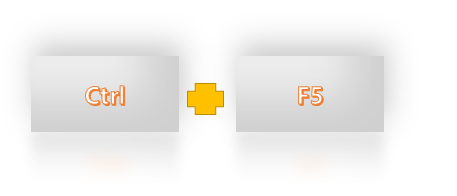
"Ctrl + F5" 키
해당 사이트와 관련한 Cache 메모리 등을 모두 강제로 새로고침 합니다.
즉, 일반적 "F5"는 새로고침을 통하여 변하지 않는 것도 있을 수 있지만, "Ctrl + F5"는 사이트를 마치 처음 접속한 것처럼 새롭게 가져오기 때문에 Favicon 및 내용자체가 무조건 현재 페이지를 처음 방문한 것처럼 새로고침 하는 단축키입니다.
F5키와 Ctrl+F5 실생활 적용 사례
<적용 사례>
회사 다니시다 보면 회사 홈페이지 리뉴얼 하는 경험들 많이 하시죠?
직장생활 중에 어느 날 갑자기 홈페이지 수정 담당을 한 번씩은 맡아보셨죠???
그럴 때 이 단축키를 자주 애용하시게 될 겁니다.
1. 홈페이지를 작업을 하고, 해당 내용이 올바르게 적용되었는지 확인할 때.
→ 수정사항 적용이 제대로 되었는지 확인할 때 "Ctrl + F5"를눌러주어야 제대로 보입니다.
홈페이지 제작 업체에 수정요청을 하고 나서 완료 응답을 받았다면 그냥 F5번 키를 누르면 적용이 안 되는 경우가 많습니다. 괜히 홈페이지 업체에 따지지 마시고 Ctrl+F5키로 새로고침을 한번 해보시기 바랍니다.
위에서 설명드린 대로 캐시를 삭제하고 다시 처음부터 가져오기 때문에 수정사항이 잘 반영되었을 겁니다.
2. Favicon 이름을 변경하였는데, 적용이 제대로 되었는지 확인할 때.
→ '즐겨찾기 아이콘(favorites icon)'의 줄임말로, 특정 웹사이트에 방문했을 때 웹사이트 주소 옆이나 브라우저 탭에 나타나는 작은 아이콘을 가리킵니다.
마찬가지로 파비콘을 등록하였으나 반응이 없을 때 Ctrl+F5키로 새로고침을 하시면 적용된 모습을 보실 수 있습니다.
티스토리 같은 관리자 페이지에서 업데이트했을 경우에는 서버에 등록되고 반영되는데 약간 시간은 걸릴 수 있으니 좀 더 기다려 보신 후 새로고침해보시면 잘 적용된 모습이 출력될 겁니다.
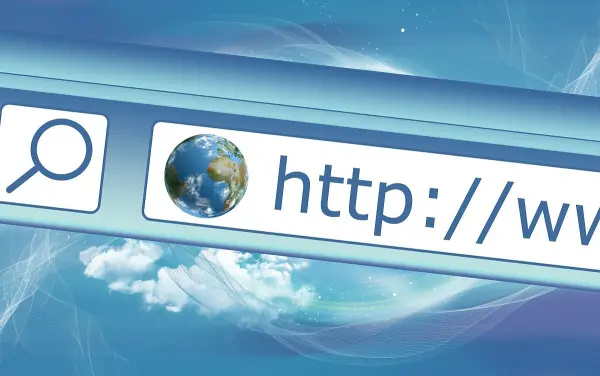
Favicon
자신의 블로그나 홈페이지가 상단주소바에 크롬, 익스플로러, 사파리 등과 같은 브라우저 고유의 아이콘이 아니라 자신이 만든 아이콘으로 표시되는 이미지
<운영체제별 새로고침 단축키>
윈도우 : Ctrl + F5
Mac OSX : Apple + R 또는 Command + R
리눅스 : F5
기타 유용한 단축키 모음
새로고침 이외에 알고 있으면 도움 되는 단축키 몇 개를 소개드리겠습니다.
Ctrl+T : 새 탭 열기
| 단축키 | 기능 |
| Ctrl+T | 새 탭 열기 |
| Ctrl+N | 새 창 열기 |
| Ctrl+Shift+N | 새 시크릿 창 열기 |
| Ctrl+W | 탭 닫기 |
| Ctrl+Shift+T | 닫은 탭이나 닫은 창 다시 열기 |
| Ctrl+Shift+A | 탭 검색 |
| Ctrl+Page up | 현재 탭과 가까운 왼쪽 탭으로 이동 |
| Ctrl+Page down | 현재 탭과 가까운 오른쪽 탭으로 이동 |
| Ctrl+K | 구글 검색 |
| Ctrl+ | 화면 확대 |
| Ctrl- | 화면 축소 |
| Ctrl+D | 현재 탭을 북마크에 추가 |
Ctrl+W키는 열어 놓은 모든 탭을 깔끔하게 끄는 쉽고 빠른 방법입니다.
만일 잘 못 끈 탭이나 창을 다시 보고 싶을 경우에는 Ctrl+Shift+T키를 눌러주면 방금 닫았던 인터넷 창이 다시 열립니다.
누르는 순서대로 닫았던 창들이 새로 열리기 때문에 다시 보고 싶은 페이지를 찾을 수 있습니다.
물론 컴퓨터를 종료하고 재부팅하면 불러올 수 없죠.
작업도중 주소줄로 바로 이동하여 검색하고 싶을 때는 Alt+D나 F6번을 누르면 주소줄로 이동됩니다.
마우스로 불편하게 이동하여 찍을 필요가 없습니다.
네이버나 기타 웹브라우저에서 서핑을 하다가 구글검색이 필요할 때는 Ctrl+K를 누르면 주소줄로 이동하여 바로 구글검색을 사용할 수 있습니다.
만일 구글 문서에서 Ctrl+K를 눌렀다면 이때 기능은 링크 삽입 단축키로 사용됩니다.
화면 글씨가 너무 작을 때에는 화면 확대 축소 기능을 많이 사용하시죠?
모르시는 분들도 꽤 많은 신데 아주 간단하죠. Ctrl키와 +,-키를 함께 눌러주면 +는 글씨가 커지고 -는 글씨가 작아집니다.
다들 한 번씩 단축키들을 연습해 보시면 바로 이해되실 겁니다.
그리고 삶의 질이 달라지죠.
오늘은 새로고침 단축키에 대해 알아보았습니다.
도움이 되셨다면 아래 하트♡ 공감 부탁 드립니다.
아래 추천글도 많은 관심 바랍니다.
좋은 하루 보내세요.
감사합니다.
추천글
말벌 장수말벌 등검은말벌 퇴치방법
안녕하세요. 여러분은 말벌에 쏘여보신 적이 있으신가요? 특히 장수말벌과 등검은말벌은 독성이 강해 꽤 아프고 심할 경우 생명을 잃을 수도 있어서 주의가 필요합니다. 등검은말벌은 국내에
googlethx.tistory.com
영화 친구에 나온 칠성파와 신20세기파 이야기
안녕하세요. 여러분은 장동건과 유오성씨가 출연한 친구라는 영화를 보셨나요? 친구라는 소재로 조폭 느와르물을 구현해서 참 재미있고 인상깊게 본 영화였습니다. 영화속에서 등장하는 칠성
googlethx.tistory.com
청년희망적금 2023 가입 가능여부 한방정리
안녕하세요. 오늘은 2023 청년희망적금에 대해 궁금해하시는 분들을 위해 쉽고 자세하게 설명드리겠습니다. 먼저 청년희망적금부터 신청방법까지 어떻게 해야 하는지 처음 접하시는 분들을 위
googlethx.tistory.com
아이큐테스트(IQ) 무료에 해설까지 있는곳
안녕하세요. 여러분은 아이큐테스트 해보신 적 있으신가요? 어렸을 때 종이시험지로 해봤던 기억이 나는듯한데 가물가물하죠. 오늘은 온라인에서 무료로 IQ테스트 하고 정답 답안지 해설도 볼
googlethx.tistory.com
이소티논 여드름약 부작용 걱정 VS 여드름 걱정
안녕하세요. 여러분은 여드름이 얼마나 나고 계신가요? 여드름 때문에 얼마나 스트레스를 받고 계신가요? 이소티논, 로아큐탄 등 여드름약을 복용하고 싶은데 부작용 때문에 걱정되시죠? 그래
googlethx.tistory.com
'IT컴퓨터' 카테고리의 다른 글
| XMP(eXtreme Memory Profiles)램이란? (0) | 2022.11.08 |
|---|---|
| 한컴 한글 대신 마이크로소프트 워드로 라벨지 뽑는 방법 (word 라벨지 양식) (0) | 2022.11.01 |
| 작업표시줄 - 인터넷 창 검색기록 최근에 닫음 안보이게 없애기(인터넷익스플로어, 엣지, 크롬 등) (0) | 2022.10.19 |
| 윈도우 단축키로 캡쳐 한 것들(클립보드) 다시 보는 단축키 (윈도우 + V) (0) | 2022.10.13 |
| 컴퓨터 비밀번호 잠금화면 설정 방법 & 단축키 (0) | 2022.10.13 |




댓글